- Tủ lạnh giảm sốc đến 50% Khuyến mãi mới
- SALE KHỔNG LỒ - GIẢM SỐC 21 - 50%
- Tháng Panasonic - quà ngập nhà
- Đổi tủ lạnh - Máy lạnh cũ lấy PANASONIC thu hồi 2 triệu
- Đổi máy giặt cũ lấy PANASOIC thu hồi 2 triệu
- Tháng 9 may mắn cũng Panasonic
- Nội thất sale khổng lồ
![Khuyến mãi mới]()
- Máy giặt giảm sốc đến 50%
- Gia dụng giảm sốc đến 50%
- Trả góp 0% & Khuyến mãi
- Kinh nghiệm mua sắm
Hướng dẫn cách chụp ảnh có ngày giờ trên iPhone cực dễ
60,942Việc chèn thông tin ngày giờ vào hình ảnh giúp bạn dễ dàng quản lý, ghi nhớ và lưu giữ mốc thời gian của những khoảnh khắc đáng nhớ. Nếu chưa biết cách chụp ảnh có ngày giờ trên điện thoại iPhone đơn giản và nhanh chóng thì chắc chắn bạn không thể bỏ qua những hướng dẫn chi tiết trong bài viết dưới đây!

Bỏ túi hướng dẫn chụp ảnh có ngày giờ trên iPhone để cho ra những tấm hình có hiển thị thông tin thời gian cụ thể.
1. Tuyệt chiêu thêm ngày giờ cho ảnh bằng công cụ Markup có sẵn
Markup là công cụ chỉnh sửa được tích hợp sẵn trên hệ điều hành iOS cho phép người dùng thêm văn bản vào hình ảnh. Do đó, công cụ sẽ không tự động chèn mà bạn cần nhập tay thủ công nếu muốn thêm hiển thị ngày giờ trên ảnh.
Để thêm ngày giờ vào hình ảnh trên iPhone bằng Markup, bạn tiến hành theo các bước sau:
Bước 1: Mở ứng dụng Photos (Hình ảnh) trên iPhone.
Bạn mở thư viện hình ảnh trên điện thoại iPhone rồi chọn tấm hình muốn chèn thông tin ngày giờ.
Bước 2: Chỉnh sửa hình ảnh.
Bạn nhấn vào nút “Edit” (Chỉnh sửa) ở góc bên phải phía trên tấm hình. Tiếp theo, bạn bấm “Option” (Tùy chọn) có biểu tượng hình dấu 3 chấm sau đó nhấn vào công cụ “Markup” để tiến hành chỉnh sửa.
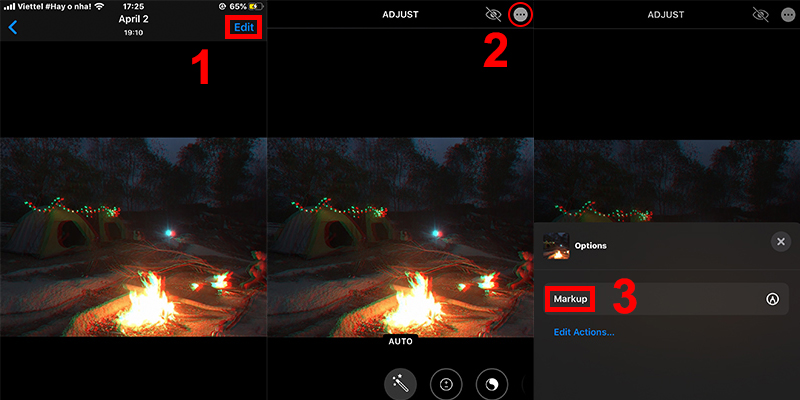
Bạn nhấn “Edit” rồi chọn vào biểu tượng dấu 3 chấm rồi bấm “Markup” để chỉnh sửa.
Bước 3: Chèn thông tin văn bản hoặc ngày giờ vào ảnh.
Bạn nhấn vào dấu cộng (+) ở góc bên phải phía dưới màn hình. Tiếp theo, bạn chọn mục “Text” (Văn bản) rồi nhấn vào khung Text. Sau đó, bạn nhấn “Edit” (Chỉnh sửa) để nhập thông tin văn bản và ngày giờ vào hình ảnh. Tại đây, bạn có thể lựa chọn các tùy chọn theo ý thích như màu sắc, cỡ chữ, phông chữ, căn lề văn bản…
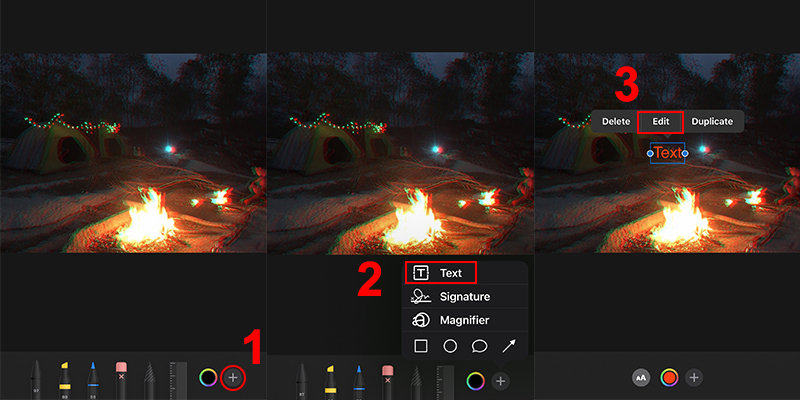
Bạn nhấn vào dấu cộng rồi chọn “Text” sau đó bấm vào khung Text và chọn “Edit”.
2. Dùng ứng dụng chụp ảnh có ngày giờ và địa điểm Timestamp Camera
Tuyệt chiêu thêm ngày giờ cho ảnh tiếp theo được nhiều người thực hiện là dùng Timestamp Camera, ứng dụng này hiện đang được hỗ trợ khá tốt trên kho ứng dụng của iPhone - iPhone 11 64GB. Bằng cách tải app về máy, các tính năng được tự động cài sẵn trong ứng dụng sẽ giúp bạn thêm thông tin thời gian mỗi khi chụp nhanh chóng. Chưa kể, Timestamp Camera còn cho phép người dùng chèn thêm cột mốc vị trí, cài đặt thời gian và tùy chỉnh định dạng theo ý thích với hơn 60 mẫu có sẵn.
Cách thực hiện rất đơn giản:
Bước 1: Mở ứng dụng Timestamp Camera.
Sau khi hoàn tất cài đặt Timestamp Camera, bạn mở ứng dụng ra. Tại giao diện chính của ứng dụng, bạn nhấn vào “Cài đặt ngày giờ” có biểu tượng hình đồng hồ.
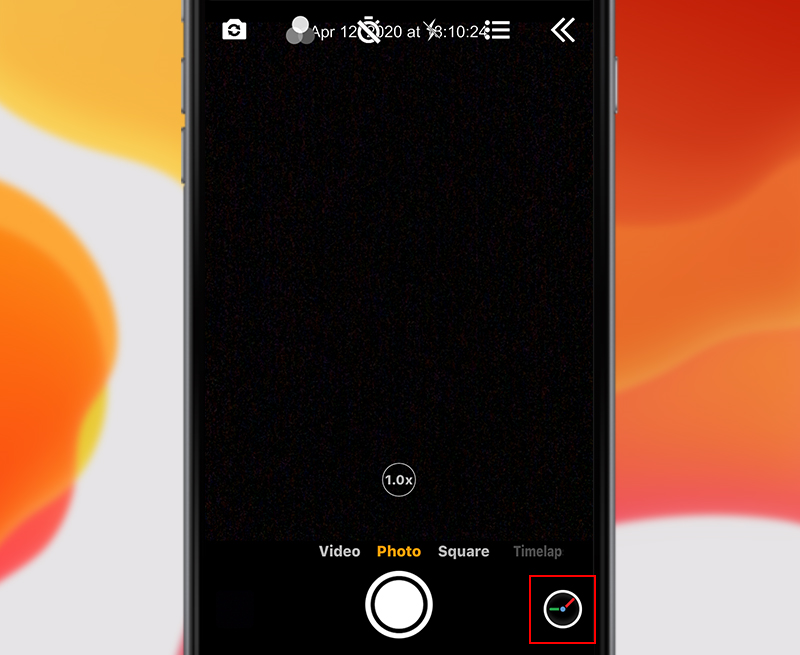
Mở ứng dụng rồi nhấn vào biểu tượng hình đồng hồ để thiết lập định dạng.
Bước 2: Tùy chỉnh định dạng ngày giờ cho hình ảnh.
Tại đây, bạn có thể tùy chỉnh định dạng ngày giờ theo ý muốn. Cụ thể:
● Position: Vị trí chèn ngày giờ trên hình ảnh.
● Format: Tùy chọn kiểu định dạng ngày giờ.
● Font: Định dạng văn bản bao gồm phông chữ, kích cỡ, màu sắc.
● Input: Thêm văn bản vào hình ảnh.
● Opacity: Độ mờ của các ký tự và văn bản chèn vào ảnh.
Sau khi chỉnh sửa xong, bạn nhấn vào “Done” để hoàn tất.
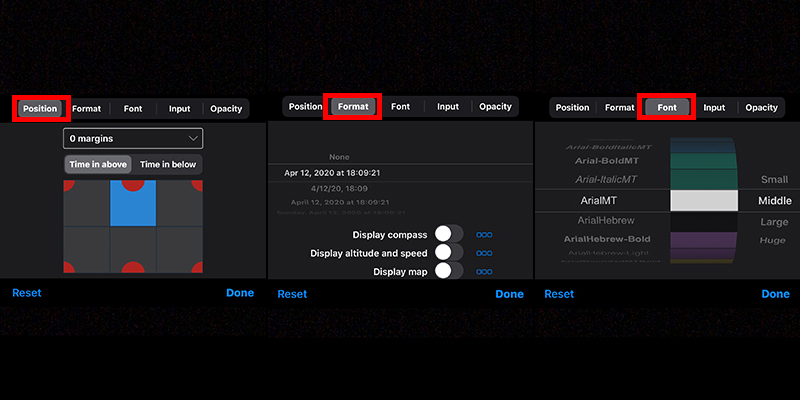
Bạn có thể chỉnh sửa định dạng văn bản và ngày giờ dựa vào các tùy chọn trong ứng dụng.
Bước 3: Chụp ảnh.
Sau khi thiết lập xong định dạng, bạn có thể chụp ảnh với định dạng ngày giờ và văn bản hiển thị sẵn trong khung hình.
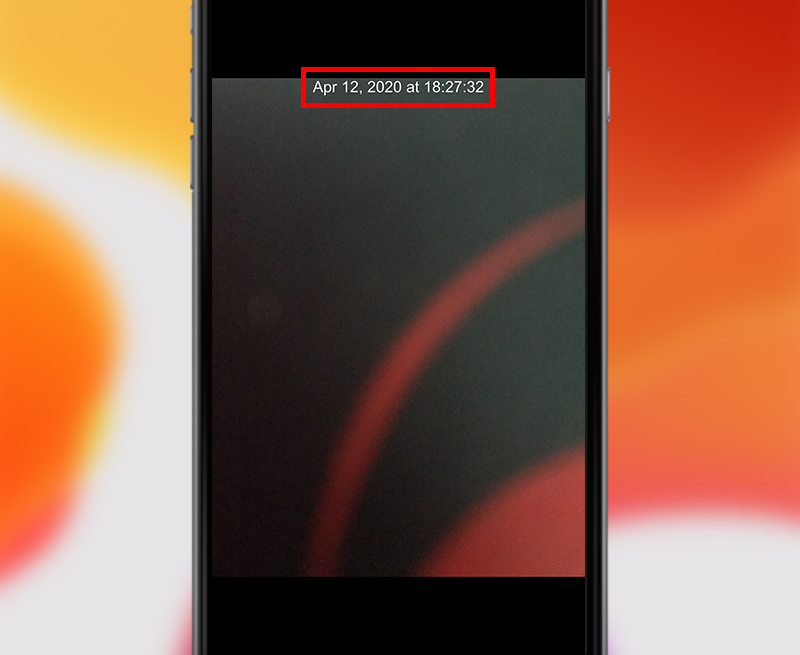
Khung hình sẽ hiển thị sẵn thông tin ngày giờ để bạn tiến hành chụp ảnh.
3. Dùng phần mềm chụp ảnh có ngày giờ, địa điểm DateStamper
Nếu đang tìm kiếm app chụp ảnh có ngày giờ trên iPhone cũng như chèn địa điểm trên hình nhanh chóng, DateStamper chính là gợi ý hoàn hảo. Đặc biệt, thay vì phải thực hiện chỉnh sửa từng ảnh một mất thời gian, các tính năng có sẵn trong ứng dụng có thể giúp bạn thao tác trên nhiều ảnh cùng lúc rất tiện lợi.
Bạn tiến hành chụp ảnh hiển thị ngày giờ trên điện thoại iPhone thông qua ứng dụng DateStamper theo các bước sau:
Bước 1: Bạn tải ứng dụng DateStamper về điện thoại sau đó mở ra. Lúc này, ứng dụng sẽ tự động chuyển sang camera điện thoại của bạn.
Bước 2: Tại giao diện chính, bạn nhấn vào nút “Style” để cài đặt định dạng ngày giờ muốn hiển thị trên hình ảnh sau khi chụp.
Bước 3: Bạn quay lại giao diện camera sau đó nhấn vào nút chụp ảnh ở giữa màn hình. Lúc này, khung hình sẽ hiển thị sẵn thông tin ngày giờ để chèn vào ảnh.
Lúc này, bạn truy cập vào thư viện ảnh trên điện thoại di động để xem lại hình ảnh chứa thông tin ngày giờ vừa chụp bằng ứng dụng DateStamper.
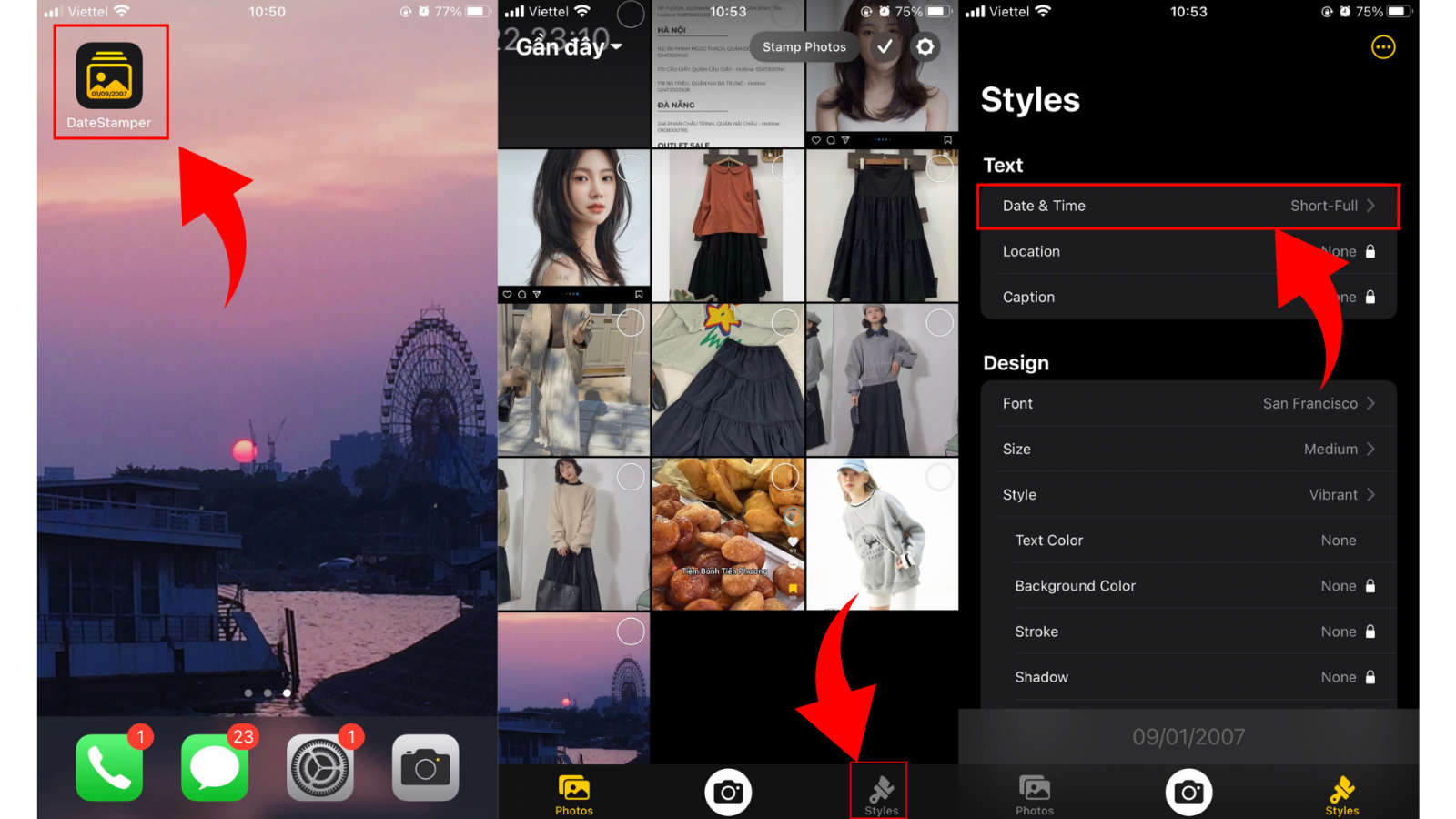
Bạn mở ứng dụng DateStamper ra rồi nhấn vào mục Style để chỉnh sửa định dạng ngày giờ tùy ý.
Hy vọng bạn sẽ dễ dàng tạo ra những tấm hình có thông tin thời gian với những cách chụp ảnh có ngày giờ trên iPhone trong bài viết. Chúc bạn thực hiện thành công!
Tham khảo các mẫu điện thoại Iphone chính hãng, đa dạng mẫu mã tại Điện Máy Chợ Lớn
Bài viết này có giúp ích cho bạn không?
Bài viết liên quan

Nguyên nhân và cách khắc phục lỗi điện thoại Samsung bị xanh màn hình
20,434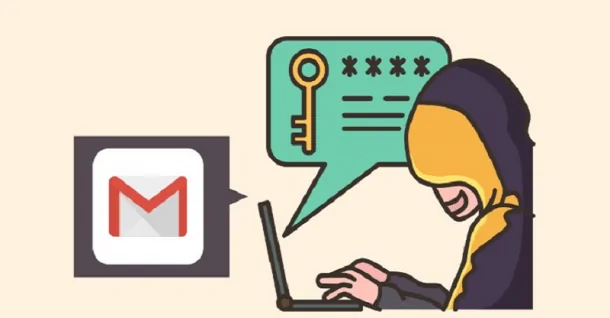
Cách đăng xuất tài khoản Google trên thiết bị khác nhanh chóng
133,400
So sánh điện thoại Xiaomi và Samsung: Cái nào tốt hơn?
21,085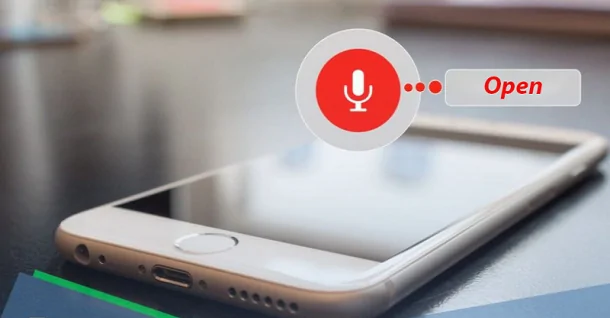
Mách nhỏ cách mở khóa iPhone bằng giọng nói tiện lợi, đơn giản
4,813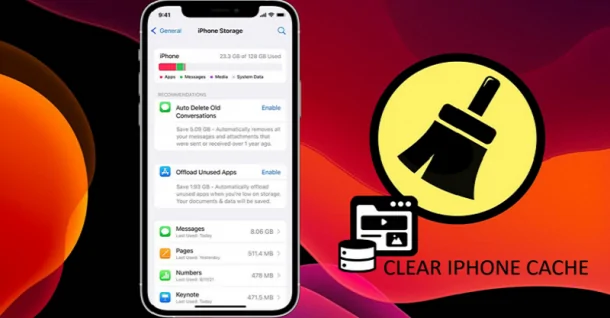
Lưu ngay cách xóa bộ nhớ đệm trên iPhone cực đơn giản
51,556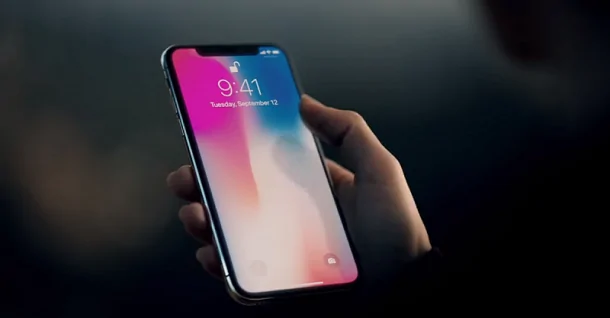
Cách cài đặt chạm 2 lần mở màn hình iPhone nhanh, trong 1 phút
86,473Tải app Dienmaycholon
Tải app theo dõi thông tin đơn hàng và hàng ngàn voucher giảm giá dành cho bạn.

Tin nổi bật

Mừng Daikin 100 Năm, Quay Trúng Quà 100%
Tham gia tìm hiểu ngay quá trình phát triển 1 thế kỷ qua của thương hiệu Daikin - Chuyên gia không khí hàng đầu Nhật Bản với hoạt động đáp đúng và trúng quà 100% trên landing page https://100nam.daiki...184
LG - Tháng 4 Quà Đậm, Hoàn Thiện Tổ Ấm
Tặng máy hút bụi cầm tay trị giá 19.990.000đ khi mua máy giặt LG WashTower Tặng tủ lạnh LG ngăn đá trên trị giá 13.990.000đ khi mua LG Styler ...171
Mua Điều Hòa Châu Âu, Tặng Kèm Quà Đến 2 Tỷ
Nhận ngay 01 quạt bàn Comfee khi mua một trong 5 mã sản phẩm điều hòa không khí Comfee ...295
Hướng Dẫn Khách Hàng Kích Hoạt Bảo Hành Điện Tử, Máy Lạnh Panasonic
Khách hàng khi mua sắm sản phẩm Máy lạnh - Tivi - Tủ lạnh - Máy giặt Panasonic tại Điện Máy Chợ Lớn trên toàn quốc (Bao gồm Online) tự kích hoạt bảo hành qua tin nhắn ...764
Danh sách sản phẩm áp dụng bộ phiếu mua hàng
* Bộ phiếu mua hàng (PMH) trị giá 8 triệu bao gồm: PMH giảm 3 triệu mua Máy lọc nước, PMH giảm 3 triệu khi mua Bếp, PMH giảm 1 triệu khi mua Bộ nồi, PMH giảm 1 triệu khi mua Máy ép trái cây & Nồi cơm ...431363
























